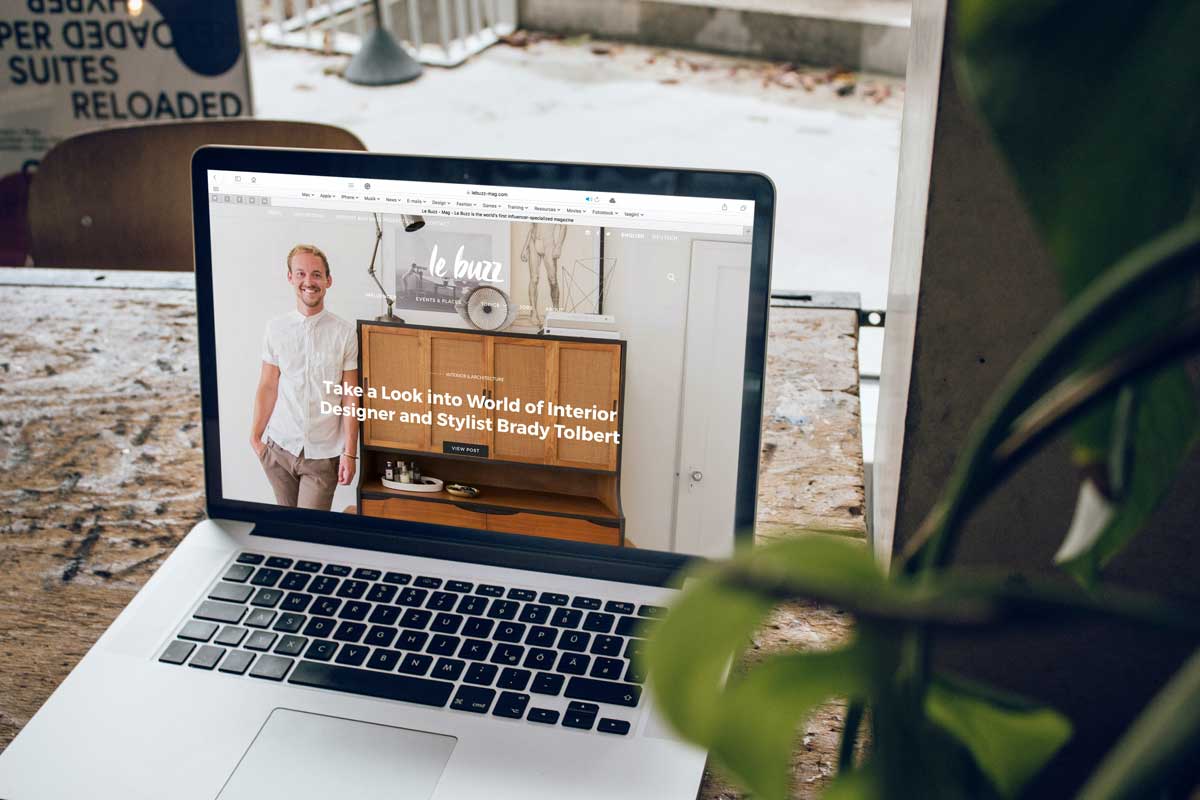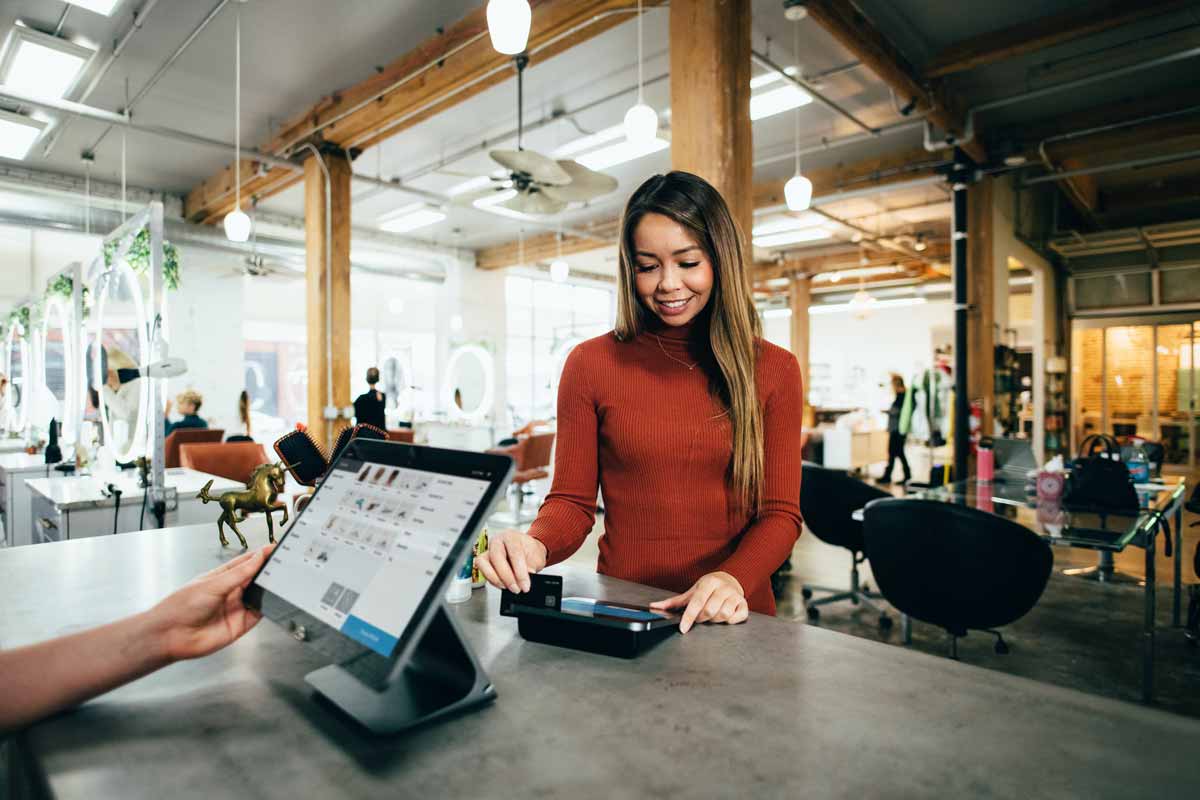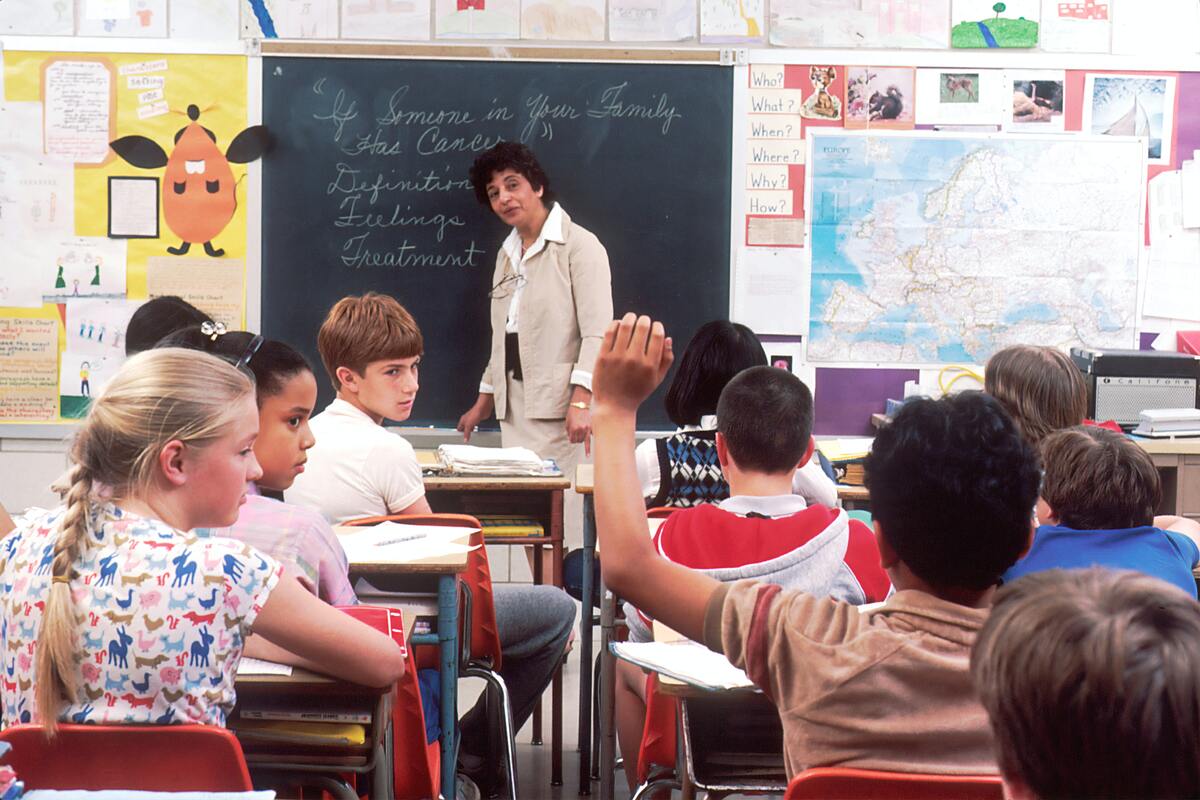Selama kegiatan browsing Anda selama ini, Anda pasti pernah melihat pesan error ketika mencoba mengakses suatu website atau WordPress. Pesan error itu bisa saja berupa HTTP Error 500, HTTP Error 404, HTTP Error 504, HTTP Error 503, atau pesan error lainnya dengan indikasi tiga angka.
Apabila Anda menemukan pesan error seperti yang telah disebutkan di atas, jangan khawatir. Ada beberapa cara untuk mengatasi pesan error yang muncul. Namun, cara penyelesaian setiap pesan error berbeda-beda. Oleh karena itu, Anda perlu mengetahui penyebab dan cara mengatasi setiap pesan error.
Dalam artikel ini, kami akan membahas salah satu jenis pesan error karena permasalahan yang terjadi pada server, yaitu Error 502 Bad Gateway. Untuk dapat mengatasi salah satu jenis error karena permasalahan server ini, alangkah lebih baik apabila kita mengetahui penyebabnya lebih dahulu.
Berikut kami berikan informasi mengenai apa itu Error 502 Bad Gateway, apa saja penyebabnya, dan bagaimana cara mengatasi error ini agar Anda bisa mengatasinya.
Apa itu HTTP Error 502 Bad Gateway?
Error 502 Bad Gateway merupakan error yang terjadi pada saat gateway atau proxy menerima respon yang tidak valid dari server. Jenis error ini biasanya muncul pada WordPress atau website.
Pada saat Anda mengunjungi sebuah website, browser Anda akan mengirimkan request ke web server. Setelah itu, web server akan menerima dan memproses request itu dan mengirimkan kembali ke browser dan akhirnya ditampilkan kepada user.
Pada saat itulah browser bisa menampilkan pesan error 502 apabila proses itu tidak berjalan dengan sempurna. Pesan error itu akan tampil pada browser secara langsung.
Setiap browser, server, maupun operating system akan menampilkan keterangan pesan error 502 yang berbeda-beda. Beberapa variasi tampilan pesan error 502 bad gateway antara lain:
- Error 502
- 502 Bad Gateway
- Error 502 Bad Gateway
- 502
- HTTP 502
- Error 502
- 502 Proxy Error
- That’s an error
- 502 Service Temporarily Overloaded
- Layar Blank Putih
- 502 Server Error
Error 502 Bad Gateway ini bisa membuat website down. Apabila website down, pengunjung tidak akan bisa mengakses konten yang sudah ada dalam website. Bahkan, 502 Bad Gateway pada akhirnya bisa membuat traffic pengunjung turun dan akhirnya menghilangkan profit yang berpotensi.
Selain dua hal itu, HTTP 502 dapat membuat website Anda down waktu yang lama. Apabila hal itu terjadi, SEO ranking website Anda juga dapat menurun.
Penyebab HTTP 502 di WordPress
Ada banyak hal yang bisa menjadi penyebab 502 Bad Gateway. Utamanya, hal-hal itu berhubungan dengan masalah server. Beberapa penyebab HTTP 502 antara lain:
- Cache browser
- Plugin dan tema yang tidak sesuai atau perlu diperbarui
- DNS yang bermasalah
- Permasalahan pada CDN
- Log error
Baca juga: Apa Itu Error 400: Bad Request dan Bagaimana Cara Mengatasinya
Cara Mengatasi Error 502
Setelah membaca uraian di atas, telah kita ketahui bersama bahwa ada banyak hal yang bisa menjadi penyebab Error 502 Bad Gateway. Cara mengatasi HTTP 502 juga berbeda-beda, bergantung pada apa penyebabnya.
Untuk mengatasi Error 502 Bad Gateway, ada beberapa langkah yang bisa Anda lakukan. Berikut beberapa cara untuk mengatasi HTTP 502 agar tidak terjadi lagi.
1. Refresh Halaman
Ketika anda menemukan Error 502 Bad Gateway, hal pertama yang perlu Anda lakukan adalah melakukan refresh halaman. Setelah refresh, tunggu sampai beberapa menit. Mungkin saja kesalahan terjadi karena server sedang overload.
Baca juga: Komputer Server Adalah: Pengertian, Fungsi, dan Spesifikasi
2. Membuka Website dengan Browser Lain
Cara kedua untuk mengatasi error 502: bad gateway adalah menggunakan browser lain. Selain berganti menggunakan browser lain, Anda juga bisa beralih ke mode incognito untuk membuka website. Cara ini bisa menjadi solusi untuk memastikan bahwa masalah error bukan dari browser Anda sendiri.
3. Menghapus Browser Cache
Apabila setelah melakukan refresh halaman pesan HTTP 502 masih muncul, kemungkinan kedua adalah karena cache browser. Untuk itu, Anda bisa membersihkan cache di browser Anda. cara ini bisa Anda gunakan untuk memastikan bahwa error yang muncul berasal dari browser Anda.
Untuk pengguna Google, cukup mudah melakukan penghapusan cache. Arahkan kursor pada 3 titik pojok kanan atas atau Customize and Control > Pilih Settings > Scroll ke bawah dan pilih Advanced > Pada bagian Privacy and Security pilih Clear Browsing Data > Centang Cached Images and Files > Terakhir, klik Clear Data.
Baca juga: Mengenal Kegunaan dari Cache dan Berbagai Jenis – Jenisnya
4. Mengetes di Perangkat Lain
Mengetes website menggunakan perangkat lain menjadi cara selanjutnya yang bisa Anda lakukan. Pengetesan ini bisa dilakukan dengan menggunakan koneksi di komputer lain ataupun perangkat mobile. Dengan cara ini, Anda dapat melihat penyebab error berhubungan dengan komputer atau karena hal lainnya.
5. Flush DNS
DNS bisa menjadi salah satu penyebab error 502 Bad Gateway. Sebagai contoh, mungkin saja ada nama domain yang tidak mengarah ke alamat IP yang benar. Untuk mengatasinya, Anda dapat melakukan flush DNS atau menghapus data DNS.
6. Mengecek Plugin
Plugin yang ada di WordPress bisa saja menjadi penyebab masalah Bad Gateway. Script pada WordPress yang bermasalah dapat menyebabkan script dan query dari website dihentikan oleh sistem server. Umumnya, permasalahan ini ada pada plugin yang Anda install.
Sama seperti memperbaiki pesan http error 500, untuk memperbaiki pesan error 502 bad gateway, Anda bisa mengecek plugin dan eksistensi. Kadang, plugin bisa menjadi penyebabnya. Untuk memeriksa plugin, Anda bisa menonaktifkan plugin di WordPress.
7. Mengecek Error Log
Apabila pesan error 502 muncul setelah Anda memperbarui sesuatu, berarti penyebabnya ada di WordPress Anda. Untuk mengatasinya, Anda dapat melakukan pengecekan error log.
Di WordPress, Anda dapat mengaktifkan error log dengan cara menambahkan beberapa line entry berikut ke wp-config.php.
define( 'WP_DEBUG', true ); define( 'WP_DEBUG_LOG', true ); define( 'WP_DEBUG_DISPLAY', false );
Semua entry di atas akan tersimpan di file wp-contents/debug.log. Untuk melihat perubahan entry dan menganalisis error yang terjadi, Anda bisa mengakses file itu.
8. Mengecek CDN
Jika website Anda menggunakan CDN atau layanan mitigasi DDoS, silakan nonaktifkan CDN di website Anda untuk sementara waktu. Bisa saja CDN yang ada di website merupakan penyebab munculnya pesan error 502 bad gateway.
Apabila website Anda menggunakan CDN seperti CloudFlare, Anda bisa menonaktifkannya untuk sementara dengan cara mengubah nameserver CloudFlare dengan nameserver hosting Anda.
9. Menghubungi Customer Support
Cara ini adalah cara terakhir untuk mengatasi Error 502 Bad Gateway. Jika Anda telah melakukan berbagai cara di atas, tetapi permasalahan Error 502 tidak kunjung selesai, Anda bisa menghubungi customer support.
Jelaskan alasan mengapa HTTP 502 bisa sampai terjadi dan cara apa saja yang telah Anda lakukan kepada mereka. Berikan informasi yang lengkap dan kronologis agar mereka dapat membantu menyelesaikan permasalahan.
Kesimpulan
Error 502: Bad Gateway sering muncul di website ataupun WordPress. Jenis error ini merupakan error yang terjadi pada saat gateway atau proxy menerima respon yang tidak valid dari server. Ada lima hal yang bisa menjadi penyebabnya, yaitu cache browser, plugin dan tema yang tidak sesuai atau perlu diperbarui, DNS yang bermasalah, masalah pada CDN, dan log error.
Meskipun demikian, ada pula beberapa cara untuk mengatasi error Bad Gateway. Beberapa cara yang bisa dilakukan untuk mengatasi error 502, yaitu:
- Refresh halaman
- Membuka website dengan browser lainnya
- Menghapus browser cache
- Mengetes website menggunakan perangkat lain
- Flush DNS
- Mengecek plugin, error log, dan CDN
- Menghubungi customer support.
Setelah membaca uraian di atas, Anda tidak perlu khawatir lagi apabila pesan error bad gateway muncul kembali. Kini, setelah mengetahui apa penyebab dan bagaimana cara mengatasinya, Anda bisa dengan mudah menyelesaikan error 502.
Sekawan Media menyediakan jasa pembuatan website profesional untuk membantu meningkatkan business growth Anda dengan strategi SEO dan maintenance situs secara berkala.
Lihat juga: Solusi Akurat untuk Digitalisasi Arsip Masa Kini